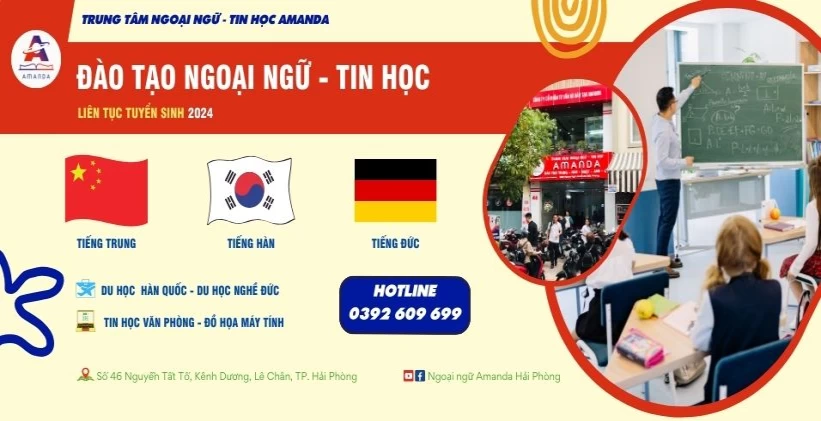05/11/2025 18:31 | 10 lượt xem
Hướng dẫn chèn Watermark trong Word
Watermark là công cụ hữu ích giúp bạn đánh dấu bản quyền và tăng tính chuyên nghiệp cho tài liệu Word. Trong bài viết này, Trung tâm Tin học Amanda sẽ hướng dẫn bạn cách chèn watermark trong Word và đồng thời chia sẻ cách xử lý những sự cố thường gặp khi sử dụng Watermark. Đây là những kiến thức thiết thực giúp bạn làm việc hiệu quả và bảo vệ tài liệu tốt hơn.
1. Chèn watermark trong Word là gì?
Chèn watermark trong Word là một hình ảnh hoặc đoạn văn bản được đặt nền mờ phía sau nội dung chính của tài liệu. Watermark thường được thiết kế với độ trong suốt vừa phải để không làm ảnh hưởng đến phần nội dung chính nhưng vẫn dễ dàng nhận biết.
Watermark có thể là logo, biểu tượng hoặc bất kỳ thiết kế tùy chỉnh nào phù hợp với yêu cầu sử dụng. Nắm vững cách tạo và chỉnh sửa watermark trong Word sẽ giúp bạn dễ dàng cá nhân hóa tài liệu, đồng thời bảo vệ tài liệu khỏi việc sao chép hoặc sử dụng trái phép.
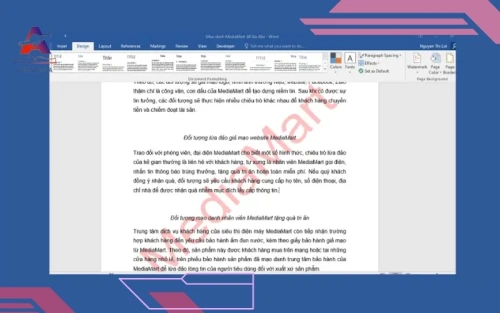
Thêm watermark trong Word
2. Vì sao nên chèn watermark trong Word?
Chèn watermark trong Word không chỉ đơn thuần là một yếu tố trang trí mà còn đóng vai trò quan trọng trong việc bảo vệ và tạo dấu ấn cho tài liệu của bạn. Dưới đây là ba lý do thiết thực để bạn nên sử dụng watermark trong mọi tài liệu quan trọng:
- Bảo vệ bản quyền tài liệu: Watermark giúp đánh dấu rõ chủ sở hữu nội dung, hạn chế việc sao chép hoặc sử dụng trái phép. Điều này rất cần thiết với các tài liệu quan trọng như hợp đồng, báo cáo hay luận văn.
- Nâng cao nhận diện thương hiệu: Thêm logo hoặc tên công ty vào watermark tạo dấu ấn riêng cho tài liệu, giúp tăng tính chuyên nghiệp và sự tin cậy khi gửi đến khách hàng, đối tác.
- Tạo điểm nhấn thẩm mỹ cho tài liệu: Những hình ảnh hoặc chữ mờ được thiết kế tinh tế tạo cảm giác thu hút và tránh sự nhàm chán. Văn bản vẫn giữ được sự rõ ràng, dễ đọc mà vẫn chuyên nghiệp và ấn tượng.
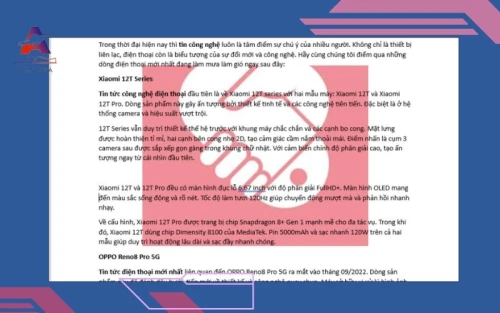
Watermark tạo điểm nhấn cho tài liệu
3. Hướng dẫn tạo watermark trong Word hiệu quả
Dưới đây là cách chèn watermark trong Word đơn giản và nhanh chóng giúp bạn bảo vệ tài liệu một cách hiệu quả và chuyên nghiệp.
3.1 Hướng dẫn chèn Watermark dạng hình ảnh hoặc logo
Để làm tài liệu thêm phần sinh động và riêng biệt, bạn có thể thêm watermark bằng hình ảnh hoặc logo. Dưới đây là hướng dẫn chi tiết từng bước chèn watermark trong Word dạng hình ảnh/logo:
- Bước 1: Mở Microsoft Word và chuyển sang thẻ Design trên thanh công cụ chính.
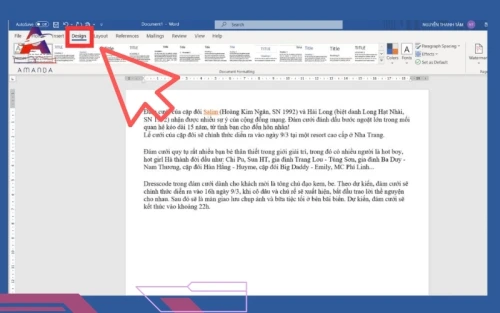
- Bước 2: Nhấn vào mục Watermark, chọn một mẫu watermark có sẵn như "Confidential" hoặc "Draft". Nếu muốn tạo watermark riêng, chọn "Custom Watermark" để tùy chỉnh.
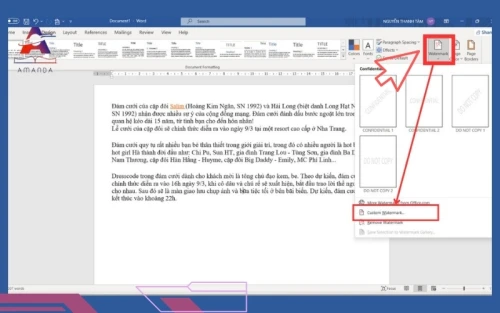
- Bước 3: Trong cửa sổ tùy chỉnh, chọn “Picture Watermark”, rồi nhấn “Select Picture” để tải lên logo/hình ảnh từ máy tính. .
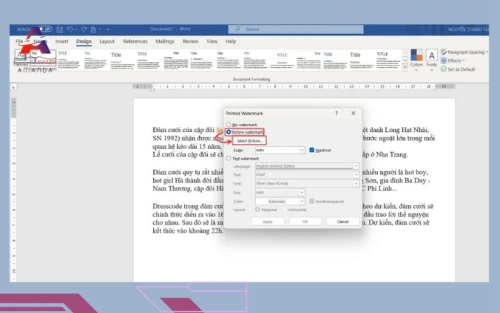
- Bước 4: Bấm OK để áp dụng watermark lên toàn bộ trang tài liệu.
Với phương pháp này, bạn dễ dàng tạo watermark văn bản chìm giúp tài liệu trông chuyên nghiệp và có dấu ấn riêng chỉ trong vài bước đơn giản.
3.2 Hướng dẫn chèn watermark dạng văn bản tùy chỉnh
Watermark dạng chữ là cách đơn giản và hiệu quả để đánh dấu trạng thái hoặc bảo vệ bản quyền tài liệu của bạn. Dưới đây là các bước chi tiết giúp bạn chèn watermark trong Word dạng chữ một cách nhanh chóng:
- Bước 1: Mở file Word, chọn thẻ Design, rồi bấm vào Watermark.
- Bước 2: Chọn Custom Watermark, sau đó tích vào Text Watermark. Nhập nội dung bạn muốn như “BẢN NHÁP”, “BẢO MẬT” hoặc “CONFIDENTIAL”. Bạn có thể tùy chỉnh font, kích thước và màu sắc theo ý thích.
- Bước 3: Nhấn OK để hoàn tất và áp dụng watermark lên tài liệu.
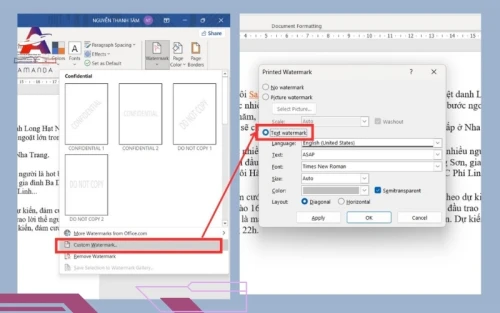
Các bước thêm watermark dạng text trong Word
Sau khi thực hiện các bước trên, Watermark chữ sẽ hiển thị mờ nền trang, giúp tài liệu vừa giữ được sự chuyên nghiệp vừa bảo vệ thông tin quan trọng một cách hiệu quả.
4. Khắc phục sự cố thường gặp khi sử dụng Watermark
Dưới đây là một số cách khắc phục các sự cố phổ biến khi chèn watermark trong Word:
- Watermark không hiển thị: Kiểm tra xem bạn đang ở chế độ xem “Print Layout” (Bố cục In ấn). Nếu không, chuyển sang chế độ này để watermark hiện lên đúng cách.
- Watermark bị che khuất bởi hình ảnh hoặc bảng: Đảm bảo watermark được đặt phía sau nội dung bằng cách chỉnh trong phần Header/Footer hoặc sử dụng tính năng “Send to Back” (Đưa xuống dưới).
- Watermark không in ra: Kiểm tra cài đặt máy in và đảm bảo tùy chọn in watermark hoặc hình nền được bật trong phần tùy chỉnh in.
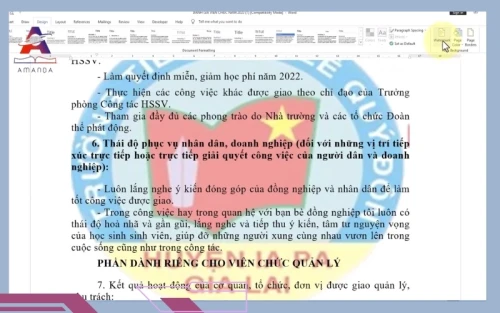
Cách khắc phục sự cố thường gặp
| Mẹo nhỏ: Nắm vững kỹ năng tin học văn phòng cơ bản sẽ giúp bạn dễ dàng xử lý những lỗi chèn watermark trong Word và nâng cao hiệu quả công việc. Nếu bạn đang tìm nơi học tin học văn phòng từ căn bản đến nâng cao, Trung tâm Tin học Amanda là lựa chọn lý tưởng với các khóa học thực tế, phù hợp cho mọi đối tượng. |
5. Thành thạo tin học văn phòng cơ bản tại Trung tâm Tin học Hải Phòng Amanda
Khóa học tin học văn phòng cơ bản tại Trung tâm Tin học Hải Phòng Amanda giúp bạn làm chủ các kỹ năng máy tính thiết yếu như Word, Excel và PowerPoint. Với phương pháp giảng dạy thực hành linh hoạt, bạn sẽ nhanh chóng nâng cao hiệu quả công việc và tự tin ứng dụng trong môi trường văn phòng.
Khóa học được xây dựng sát với nhu cầu thực tế, giúp học viên:
- Nắm vững và sử dụng thành thạo các tính năng nâng cao như chèn watermark trong Word, định dạng báo cáo chuyên nghiệp, quản lý dữ liệu hiệu quả trong Word và Excel.
- Ứng dụng linh hoạt kiến thức vào công việc hàng ngày, từ soạn thảo văn bản, lập báo cáo đến tạo bài thuyết trình ấn tượng.
- Amanda còn có các khóa luyện thi chứng chỉ IC3 và ICDL, giúp bạn nâng cao giá trị bản thân và mở rộng cơ hội nghề nghiệp trên thị trường quốc tế.

Thành thạo tin học văn phòng cơ bản tại Trung tâm Tin học Hải Phòng Amanda
>>> Xem thêm: Khóa đào tạo tin học văn phòng tại Hải Phòng
Lời kết
Hy vọng bài viết đã giúp bạn biết cách chèn watermark trong Word nhanh chóng cũng như khắc phục một số sự cố thường gặp. Nếu cần hỗ trợ thêm, đừng ngần ngại liên hệ với Trung tâm Tin học Hải Phòng Amanda qua Hotline 0965 113 913. Chúng tôi luôn sẵn sàng đồng hành cùng bạn!